¿Olvidaste la contraseña de tu computadora con Windows 10 o Windows 11? No te preocupes, en este artículo aprenderás un método práctico y rápido para restablecer tu contraseña sin perder datos. Sigue los pasos cuidadosamente para recuperar el acceso a tu equipo.

Pasos para Restablecer la Contraseña
1. Accede al Modo Avanzado de Windows
- Ve a las opciones de apagado en la pantalla de inicio de sesión.
- Mantén presionada la tecla Shift y selecciona Reiniciar.
- El equipo se reiniciará y mostrará el Modo Avanzado.
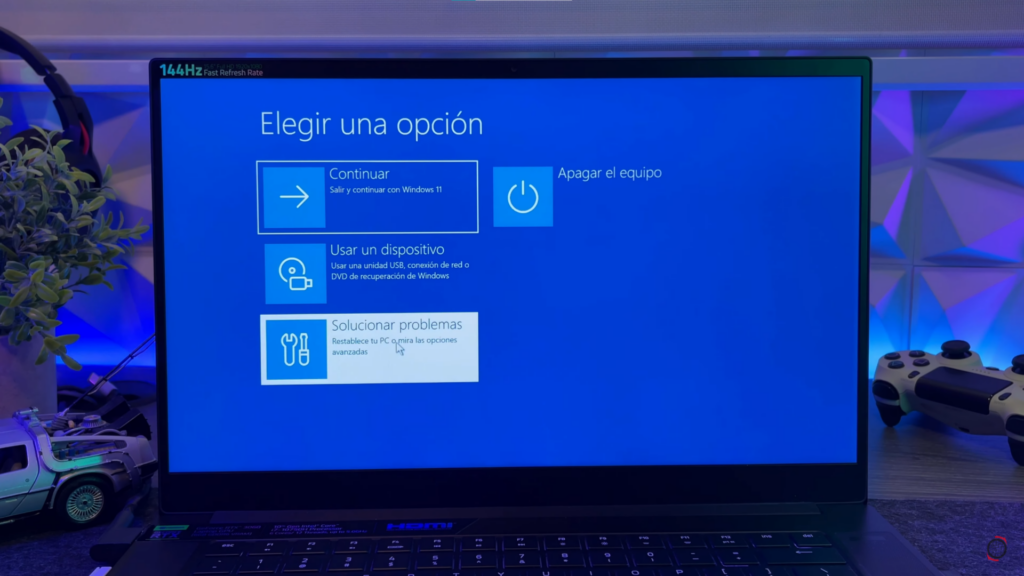
2. Abre el Símbolo del Sistema
- En el Modo Avanzado, selecciona Solucionar problemas > Opciones avanzadas > Símbolo del sistema.
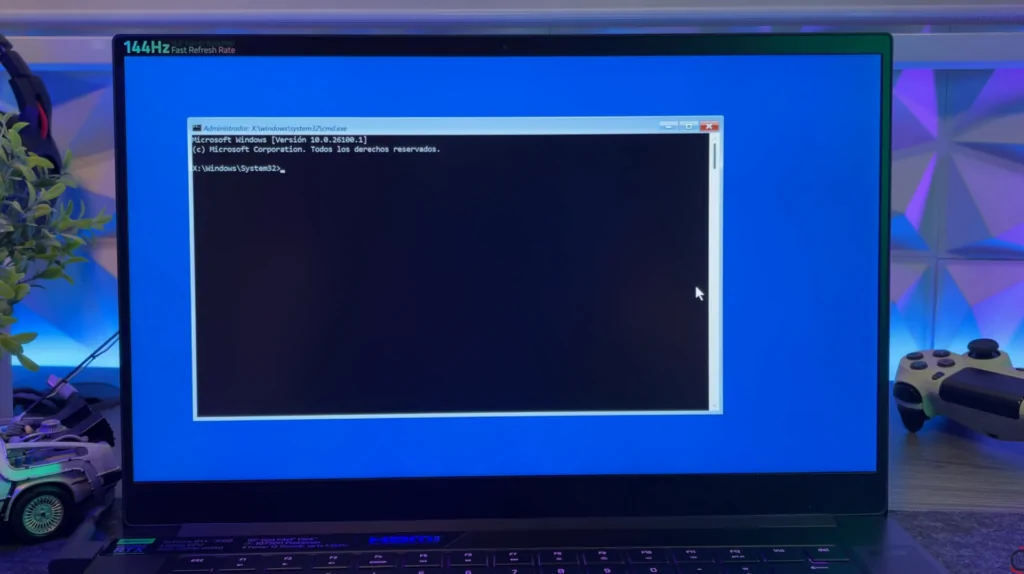
- Si no puedes acceder al símbolo del sistema, puedes crear un USB booteable desde otro equipo. Mira aquí cómo hacerlo. Una vez que inicias el asistente de instalación de Windows, en vez de instalar deberás de seleccionar la opción de Reparar equipo el cual que te llevará al modo de inicio avanzado, y desde ahí ya podrás acceder al símbolo de sistema.
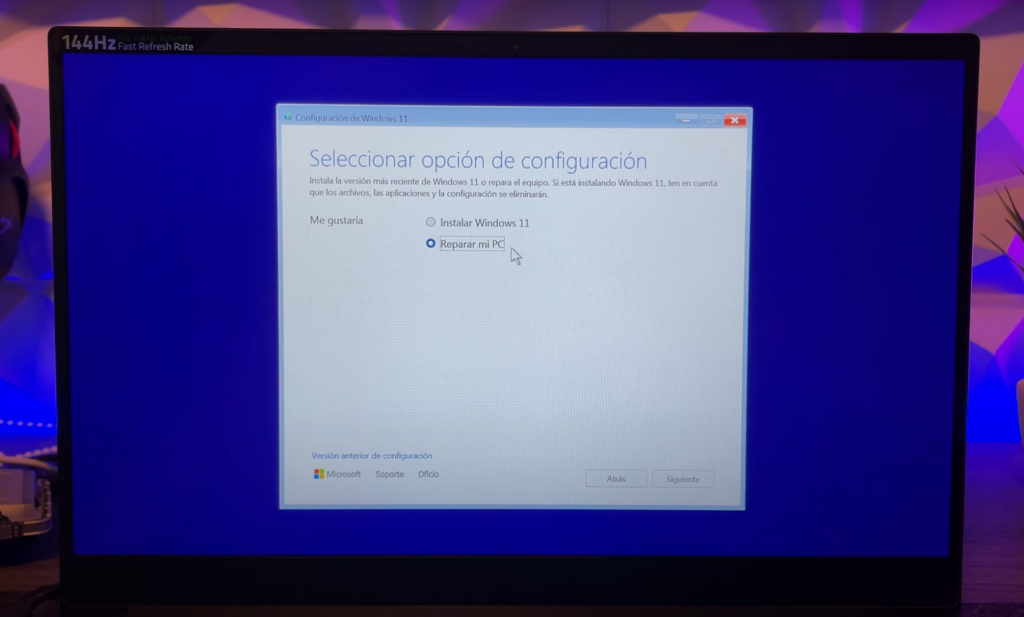
3. Renombra Archivos Clave
- En el símbolo del sistema, escribe
notepady presiona Enter para abrir el Bloc de Notas. - En el Bloc de Notas, selecciona Archivo > Abrir.
- Navega a C:\Windows\System32 y cambia el tipo de archivo a Todos los archivos.
- Encuentra el archivo utilman.exe, haz clic derecho y selecciona Cambiar nombre. Renómbralo como
utilman2. - Encuentra cmd.exe, renómbralo como utilman.
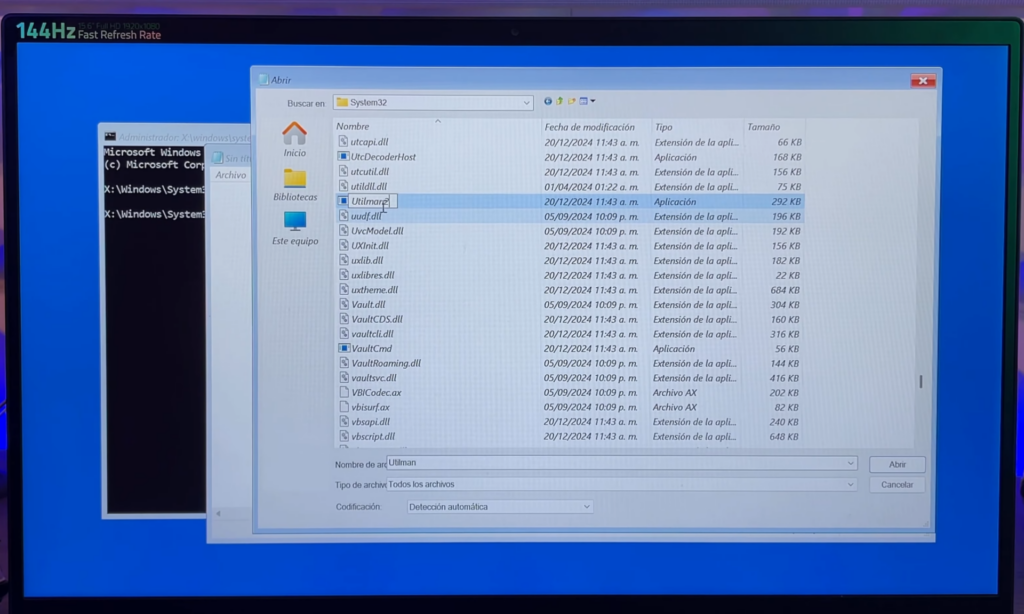
Cierra todas las ventanas abiertas y selecciona Continuar para reiniciar el sistema.
4. Restablece la Contraseña
- En la pantalla de inicio de sesión, selecciona el icono de Accesibilidad (parte inferior derecha). Esto abrirá el símbolo del sistema.
- Escribe el siguiente comando:
control userpasswords2
- Luego presiona Enter.
- Selecciona el usuario para el que deseas restablecer la contraseña.
- Haz clic en Restablecer contraseña, ingresa una nueva contraseña y confirma.
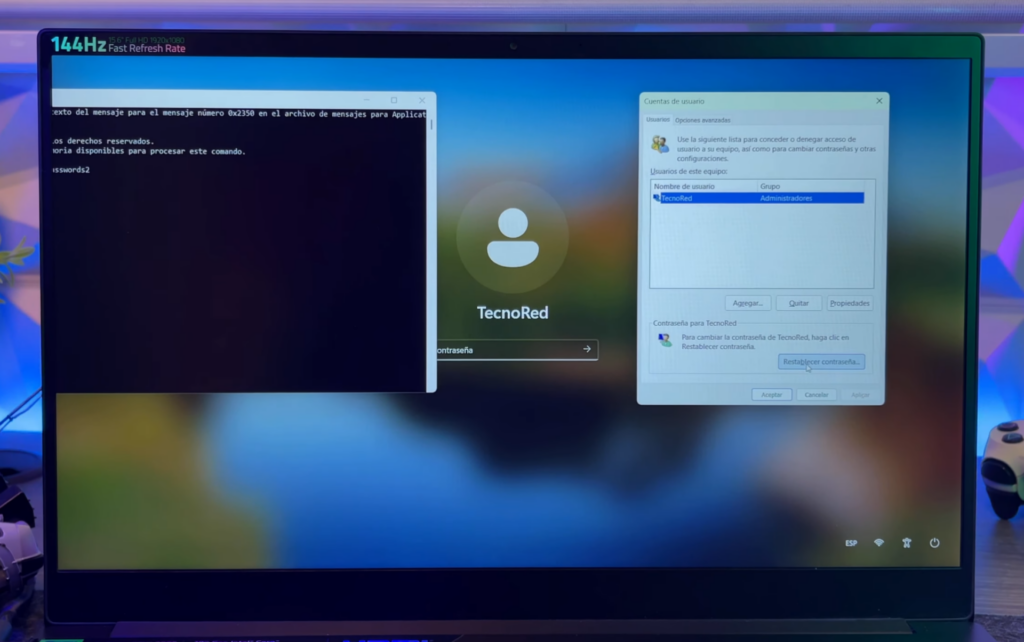
5. Verifica el Acceso
- Cierra el símbolo del sistema.
- Introduce la nueva contraseña en la pantalla de inicio de sesión.
- Accede al sistema con normalidad.
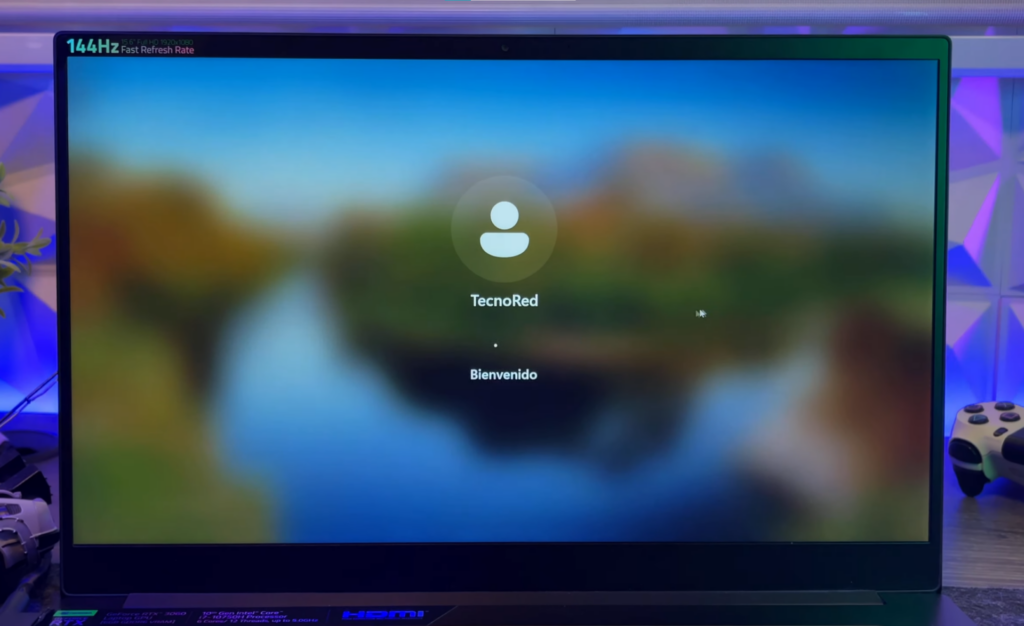
6. Restaura los Archivos Originales
- Navega a C:\Windows\System32.
- Cambia el nombre de utilman de vuelta a cmd.exe.
- Renombra utilman2 como utilman.exe.
- Verifica que el símbolo del sistema y las opciones de accesibilidad funcionen correctamente.
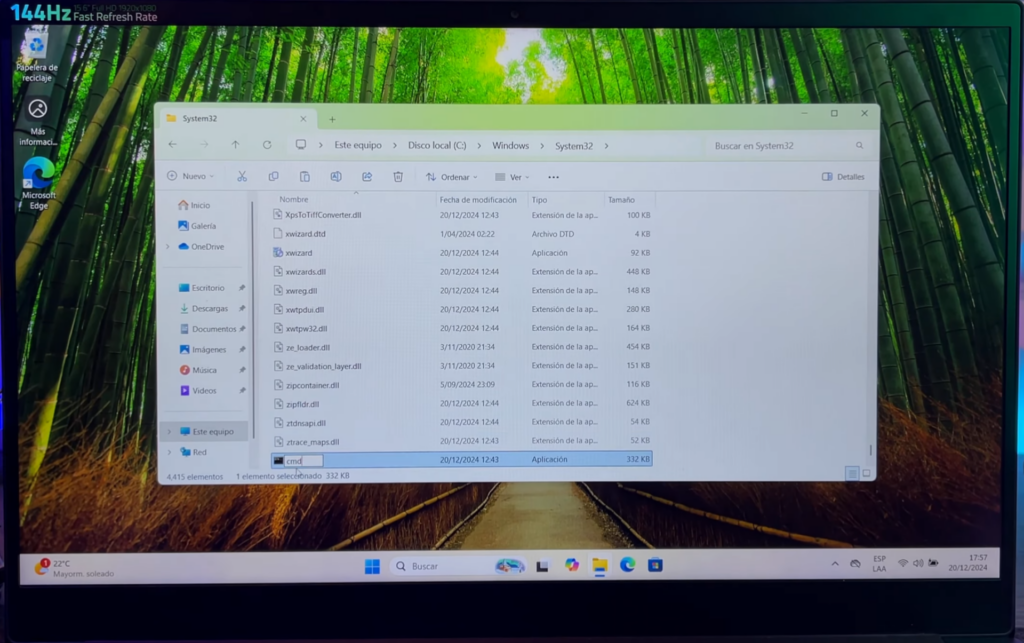
Conclusión
Este método es una solución práctica y segura para restablecer tu contraseña olvidada en Windows 10 o 11 sin necesidad de software adicional. Sigue estos pasos al pie de la letra para evitar problemas y recuperar el acceso a tu equipo.
Descubre más en nuestro canal de YouTube «TecnoRed»
Si necesitas más detalles o prefieres un tutorial visual, te invitamos a ver el video completo en nuestro canal de YouTube TecnoRed. Allí encontrarás una explicación detallada y en tiempo real del proceso. ¡No olvides suscribirte y activar la campanita para más contenido útil sobre tecnología!